Ako previesť RAR súbor na ZIP vo Windows

Máte nejaké RAR súbory, ktoré chcete previesť na ZIP súbory? Naučte sa, ako previesť RAR súbor na formát ZIP.
CAPTCHA sú prvou obrannou líniou mnohých webových stránok. Pomáhajú predchádzať robotom v spamovaní, identifikujú používateľov spamu a čo je najdôležitejšie, udržujú marketingové účty a hromadných používateľov na uzde. Môžu však byť dosť nepríjemné pre každodenného používateľa, ktorý sa snaží zašifrovať svoje údaje a zachovať súkromie.
Neustále obrázky CAPTCHA môžu zničiť zážitok z prehliadania a v najhoršom prípade vám úplne znemožnia prístup na webovú stránku. Našťastie nová funkcia v systéme iOS 16 vám pomôže úplne obísť CAPTCHA bez toho, aby ste potrebovali ďalšie nástroje alebo informácie.
Poďme sa na to rýchlo pozrieť.
Ako automaticky obísť CAPTCHA v systéme iOS 16
Obrázky CAPTCHA môžete v systéme iOS 16 automaticky obísť pomocou funkcie automatického overenia. Tu je návod, ako to isté môžete povoliť na svojom zariadení.
Otvorte aplikáciu Nastavenia a klepnite na svoje Apple ID v hornej časti.
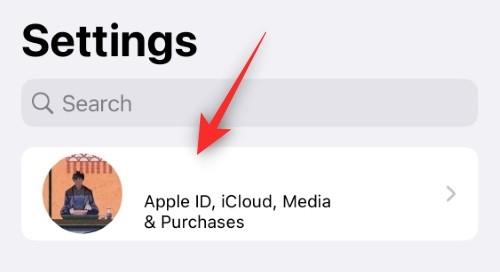
Teraz klepnite na Heslo a zabezpečenie .
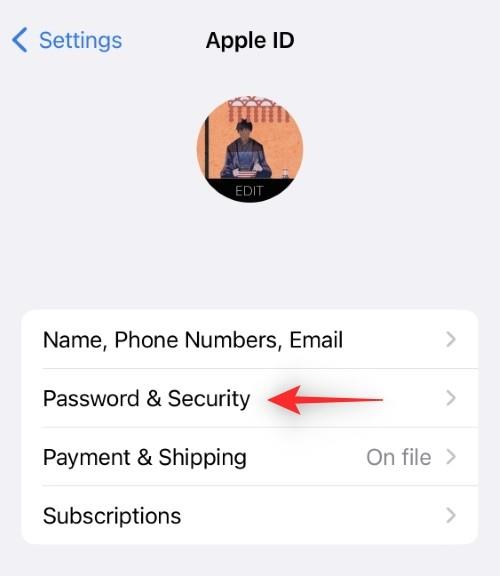
Posuňte zobrazenie nadol a mali by ste nájsť prepínač automatického overenia . Klepnite a povoľte to isté pre svoje zariadenie.
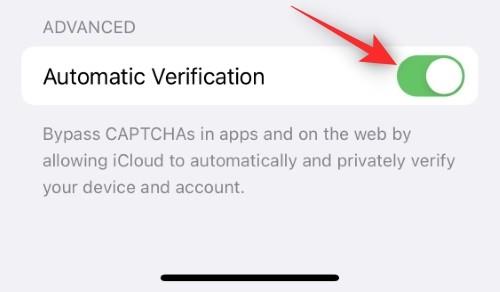
Po dokončení zatvorte aplikáciu Nastavenia a reštartujte zariadenie.
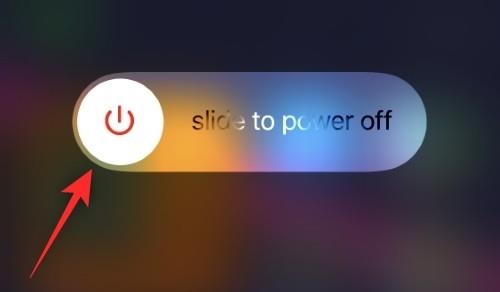
A je to! Obrázky CAPTCHA z webových stránok navštívených na vašom zariadení budú teraz automaticky obchádzané pomocou automatického overenia.
Súvisiace: Ako zrušiť odoslanie správy v systéme iOS 16
Ako funguje automatické overenie?
Automatické overenie je zložitý proces, ktorý prebieha medzi vaším zariadením, vaším Apple ID, servermi Apple a servermi webových stránok na pozadí. Kedykoľvek navštívite webovú stránku s overením CAPTCHA, web automaticky požiada vaše zariadenie o overovací token.
Váš iPhone alebo iPad potom kontaktuje servery iCloud a požiada o overenie aktuálneho zariadenia, ktoré používate. Proces overenia potom začína na serveroch Apple, kde je overená vaša identita a servery kontaktujú príslušnú webovú stránku, ktorú ste navštívili.
Servery Apple si potom na základe potvrdenia vyžiadajú overovací token určený pre vaše zariadenie. Tento token je potom doručený do vášho zariadenia prostredníctvom serverov iCloud a webová stránka to automaticky zistí.
To zase overí, že ste človek a CAPTCHA sa vám teda nikdy nezobrazí.
Je bezpečné používať automatické overenie?
Automatické overenie je celkom bezpečné. Vaše údaje alebo identita sa nikdy nezdieľajú s webovou stránkou a spoločnosť Apple vykonáva overovanie s webovou stránkou vo vašom mene.
Proces prebieha na pozadí bez potreby akejkoľvek interakcie z vašej strany, či už ide o vaše Apple ID alebo príslušnú webovú stránku.
Okrem toho sú CAPTCHA navrhnuté tak, aby overili, že ste človek. Nepoužívajú sa na ochranu citlivých informácií, čo je ďalší aspekt, vďaka ktorému je používanie Automatického overenia celkom bezpečné.
Dúfame, že vám tento príspevok pomohol zoznámiť sa s automatickým overením v systéme iOS 16. Ak máte nejaké problémy alebo máte ďalšie otázky, neváhajte nás kontaktovať pomocou komentárov nižšie.
SÚVISIACE:
Máte nejaké RAR súbory, ktoré chcete previesť na ZIP súbory? Naučte sa, ako previesť RAR súbor na formát ZIP.
Držte vyrovnávaciu pamäť vyčistenú vo vašom webovom prehliadači Google Chrome pomocou týchto krokov.
Ukážeme vám, ako zmeniť farbu zvýraznenia textu a textových polí v Adobe Reader s týmto podrobným návodom.
Nájdite tu podrobné pokyny, ako zmeniť User Agent String vo webovom prehliadači Apple Safari pre MacOS.
Microsoft Teams v súčasnosti nepodporuje nativné prenášanie vašich stretnutí a hovorov na TV. Môžete však použiť aplikáciu na zrkadlenie obrazovky.
Zaujíma vás, ako integrovať ChatGPT do Microsoft Word? Tento sprievodca vám presne ukáže, ako to urobiť pomocou doplnku ChatGPT pre Word v 3 jednoduchých krokoch.
Zistite, ako vyriešiť bežný problém, pri ktorom bliká obrazovka v prehliadači Google Chrome.
Hľadáte osviežujúcu alternatívu k tradičnej klávesnici na obrazovke, Galaxy S23 Ultra od Samsungu poskytuje vynikajúce riešenie. S
Krížové odkazy môžu váš dokument výrazne sprístupniť, usporiadať a uľahčiť jeho používanie. Tento sprievodca vás naučí, ako vytvoriť krížové odkazy v programe Word.
Potrebujete naplánovať opakujúce sa stretnutia v MS Teams so svojimi spolupracovníkmi? Naučte sa, ako nastaviť opakujúce sa stretnutie v Teams.







